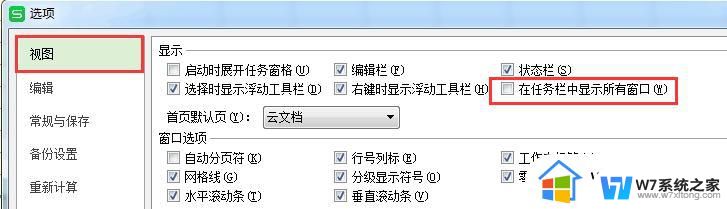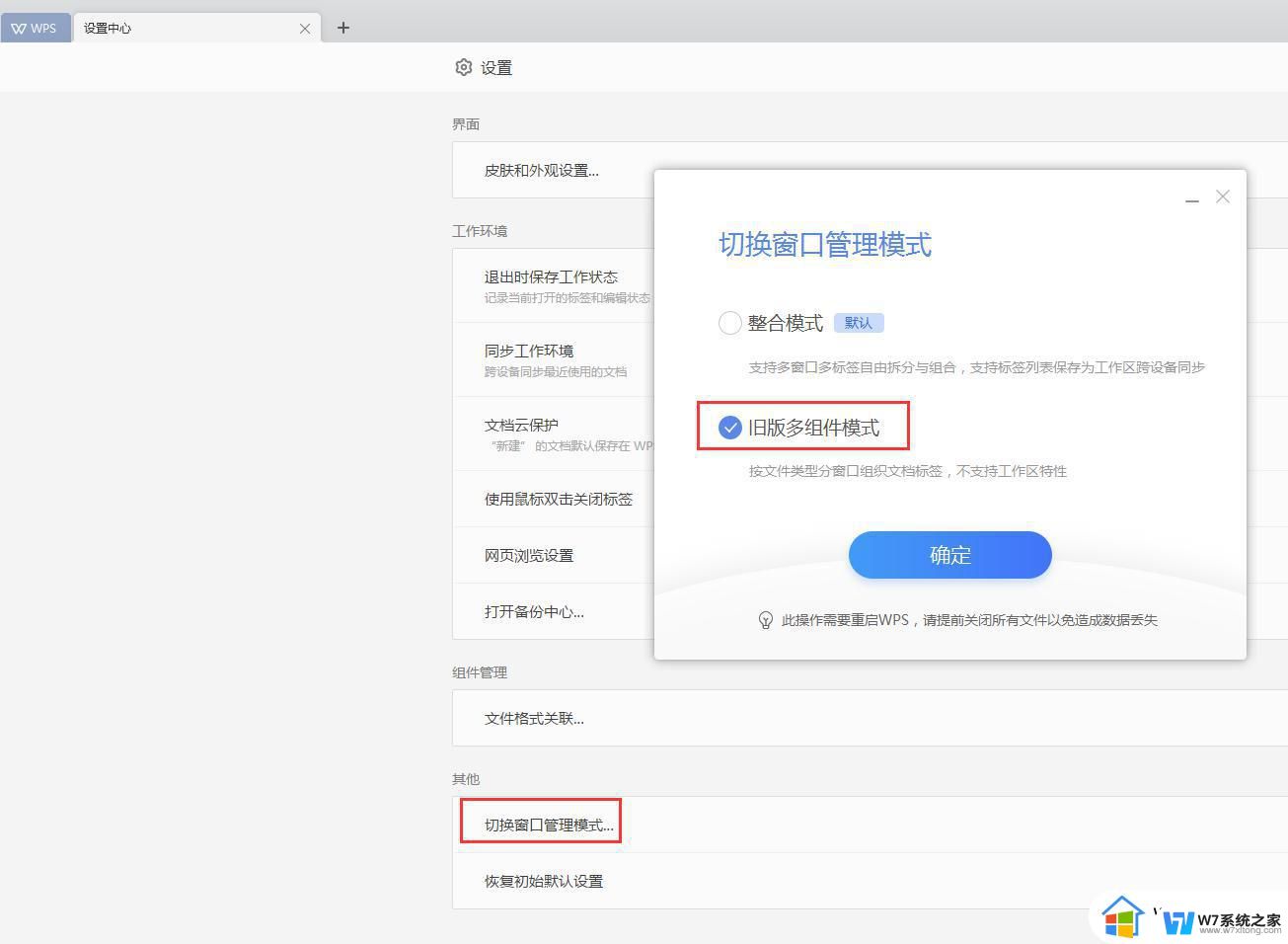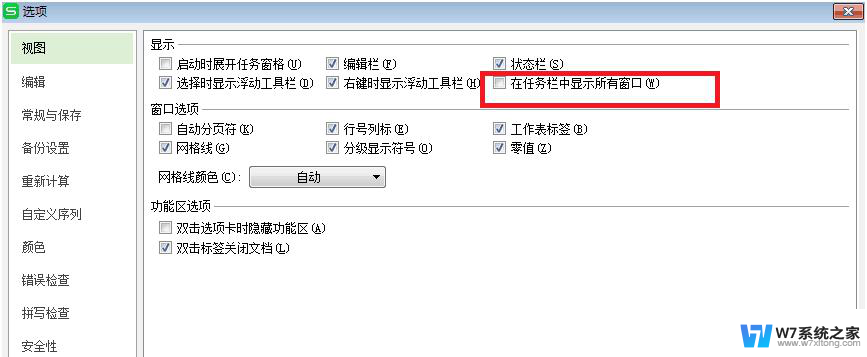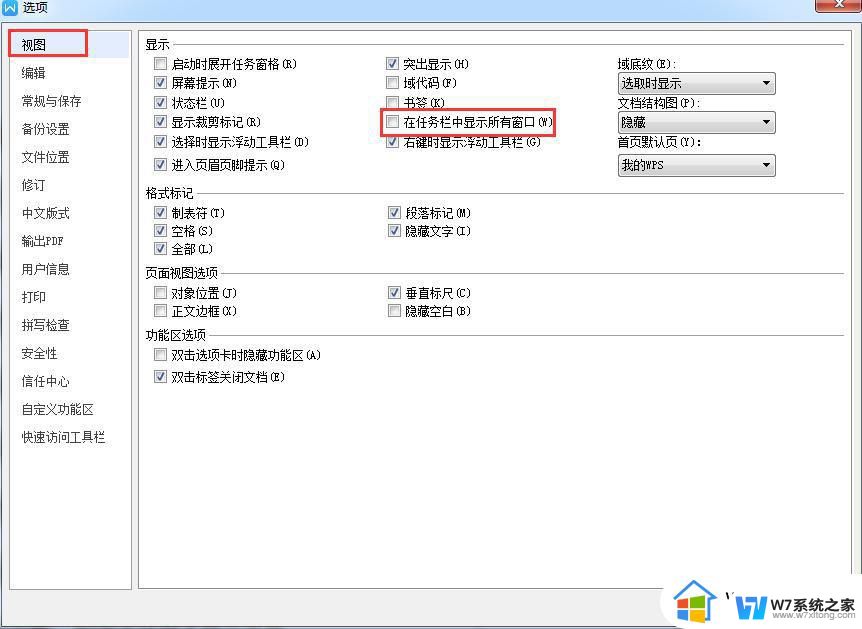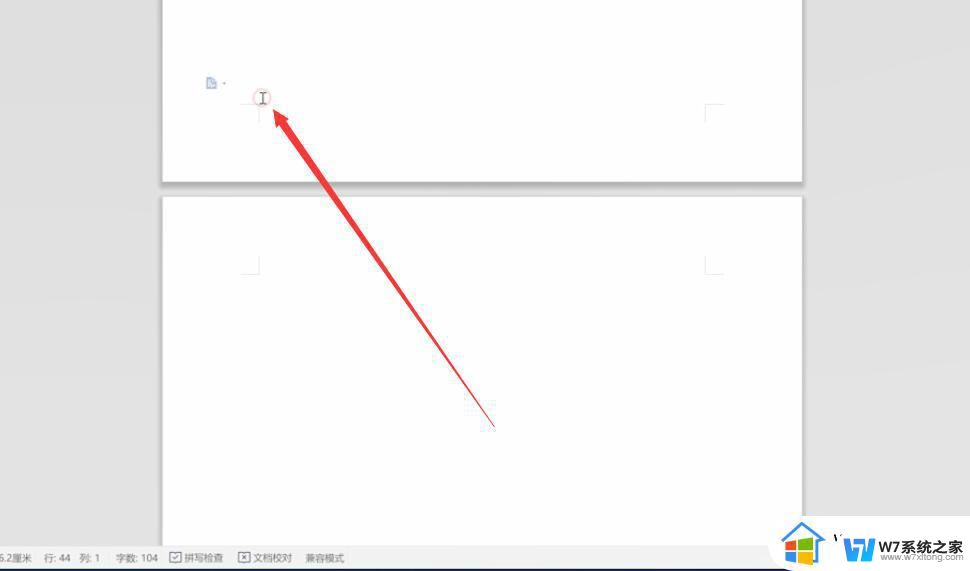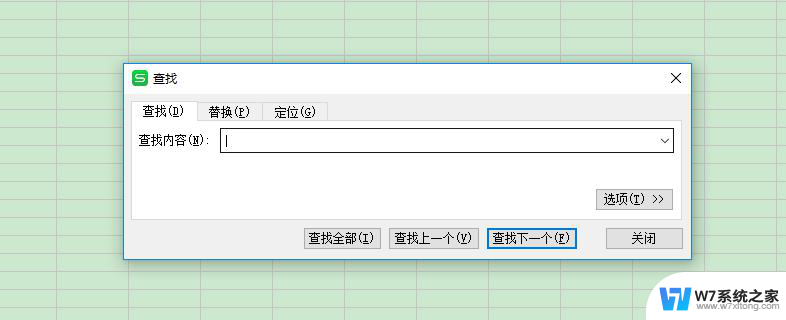wps如何在一个窗口查看二个文档 wps如何在一个窗口同时查看两个文档
更新时间:2023-10-06 11:36:52作者:w7xitong
wps如何在一个窗口查看二个文档,现代办公软件已经成为我们日常工作中不可或缺的工具,而WPS办公软件作为其中的佼佼者,更是深受广大用户的喜爱,在使用WPS时,我们经常会遇到需要同时查看两个文档的情况。如何在一个窗口中实现同时查看两个文档呢?WPS提供了简单易用的功能,能够帮助我们高效地处理这一需求。通过本文,我们将详细介绍WPS如何在一个窗口中同时查看两个文档的方法,并为大家提供一些实用的技巧和建议。在日常工作中,掌握这些功能将大大提升我们的工作效率和便利性。让我们一起来了解吧!

任务栏显示所有文件窗口
1.单击程序左上角的图标
2.单击“选项”,弹出“选项”对话框
3.在“视图”选项卡里的“显示”区域找到“在任务栏显示所有窗口”复选框
4.勾选“在任务栏显示所有窗口”复选框
5.最后单击“确定”按钮。
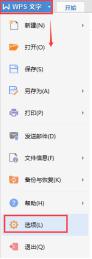
以上是关于如何在一个窗口中查看两个文档的全部内容的解决方法,如果您遇到了类似的问题,可以按照以上方法来解决。